在使用电脑连接WiFi时,有时候会遇到连接状态未知的错误,导致无法正常上网。这个问题可能出现在不同的操作系统和电脑品牌上,但解决方法通常是类似的。本文将分享一些排查和修复电脑连接WiFi时遇到的未知错误的方法,帮助读者快速解决这个问题。

一、检查WiFi连接设置
确保WiFi连接设置正确,包括网络名称、密码、安全类型等,避免输入错误导致无法连接。可以尝试重新输入密码或忘记并重新连接WiFi来解决问题。
二、重新启动WiFi设备
有时候WiFi设备可能出现故障或异常,通过重启设备可以清除缓存并重新建立连接。断电并等待几秒钟后重新开启WiFi设备,然后尝试重新连接WiFi。
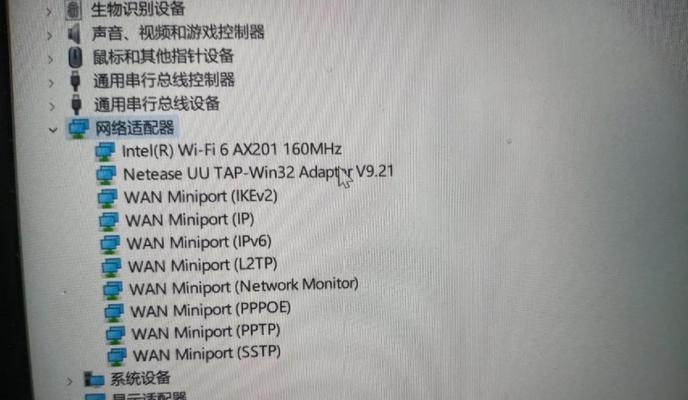
三、检查电脑网络适配器
在设备管理器中检查电脑的网络适配器是否正常工作。如果存在问题,可以尝试卸载并重新安装适配器驱动程序来解决连接状态未知错误。
四、更新电脑驱动程序
使用过时的或不兼容的驱动程序可能导致连接错误。可以通过访问电脑制造商的官方网站,下载并安装最新的驱动程序来解决这个问题。
五、重置网络设置
重置网络设置可以清除可能导致连接错误的配置文件和设置。在控制面板或设置中找到网络和互联网选项,然后选择重置网络设置,按照提示进行操作。
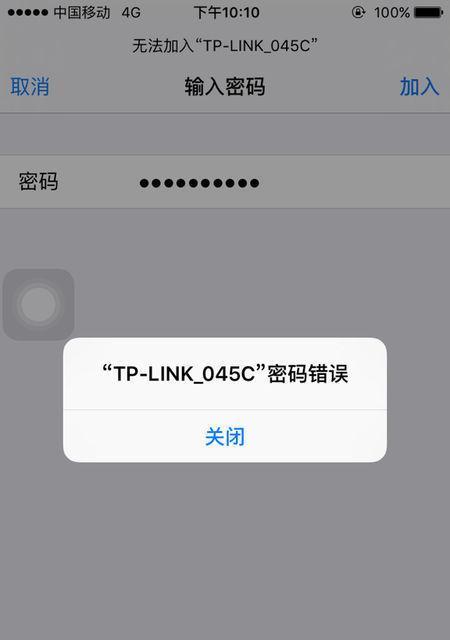
六、更改DNS服务器
尝试更改电脑的DNS服务器设置,可以解决部分连接状态未知错误。可以在网络连接属性中找到IPv4设置,手动指定首选DNS服务器为常用的公共DNS服务器,如谷歌DNS。
七、关闭防火墙和安全软件
有时候防火墙和安全软件可能会阻止电脑连接WiFi。临时关闭防火墙和安全软件,然后尝试重新连接WiFi,查看是否能够解决问题。
八、清除DNS缓存
通过清除电脑上的DNS缓存,可以消除可能导致连接状态未知错误的缓存问题。在命令提示符中输入“ipconfig/flushdns”,然后按下回车键执行命令。
九、更改电脑IP地址
尝试更改电脑的IP地址,有时候可以解决连接状态未知错误。在网络连接属性中选择IPv4设置,选择手动分配IP地址,然后输入一个新的可用IP地址。
十、更新操作系统
使用过时的操作系统可能存在连接错误的问题。通过更新操作系统到最新版本,可以修复一些已知的连接问题。
十一、排查无线路由器问题
如果其他设备可以正常连接WiFi,那么问题可能出现在无线路由器上。尝试重启路由器或恢复出厂设置,看是否能够解决问题。
十二、检查网络供应商
有时候网络供应商可能会出现网络故障,导致无法正常连接WiFi。联系网络供应商确认是否有任何网络问题,并获得相应的帮助和支持。
十三、扫描和删意软件
恶意软件可能会影响电脑的网络连接,导致未知错误出现。使用可信赖的安全软件进行全面扫描,并删除任何发现的恶意软件。
十四、重置操作系统
如果以上方法都无法解决连接状态未知错误,可以考虑重置操作系统为出厂设置。请备份重要数据,并按照操作系统的说明进行重置。
十五、寻求专业帮助
如果尝试了以上所有方法仍然无法解决问题,建议寻求专业的电脑维修服务或联系电脑制造商的技术支持,获得进一步的帮助和支持。
连接状态未知错误可能由多种因素引起,包括设置错误、设备故障、驱动程序问题等。通过检查设置、重启设备、更新驱动程序等方法,大部分连接状态未知错误可以得到解决。如果问题依然存在,可以尝试清除缓存、更改IP地址、联系网络供应商等进一步排查。如果所有办法都无效,寻求专业帮助是解决问题的最佳选择。

大姨子是与自己关系亲近且重要的家庭成员,在与大姨子相处时,我们希望能...

在这个科技创新不断加速的时代,折叠屏手机以其独特的形态和便携性吸引了...

在智能穿戴设备日益普及的今天,OPPOWatch以其时尚的设计和强...

当你手握联想小新平板Pro,期待着畅享各种精彩应用时,如果突然遇到安...

当华为手机无法识别NFC时,这可能给习惯使用NFC功能的用户带来不便...